Comment connecter un LinkIt 7697 à un NAS QNAP via QIoT Suite Lite
Dans ce tutoriel, vous allez apprendre les bases pour travailler avec un LinkIt 7697 (basé sur Arduino). Puis, vous allez apprendre à connecter vos appareils au NAS QNAP en utilisant QIoT Suite Lite.
1. Configurez l’environnement de développement d’Arduino IDE
Vous pouvez programmer votre LinkIt 7697 avec l’Arduino IDE et LinkIt SDK pour RTOS. Ce qui suit énumère uniquement les étapes de configuration pour Arduino IDE.
1.1 Télécharger Arduino IDE
- Téléchargez et installez l'Arduino IDE basé sur votre environnement de travail :
https: //www.arduino.cc/en/Main/Software - Plus de tutoriels sur Arduino se trouvent sur :
https: //www.arduino.cc/en/Tutorial/HomePage
1.2 Configurer LinkIt 7697
Si vous utilisez le LinkIt 7697 pour la première fois, suivez ces étapes :
- Ajouter le Package de prise en charge de la carte LinkIt 7697 :
https: //docs.labs.mediatek.com/resource/linkit7697-arduino/en/environment-setup/setup-arduino-ide - Installez le pilote USB :
https: //docs.labs.mediatek.com/resource/linkit7697-arduino/en/environment-setup/connecting-linkit-7697-to-computer - Configurez votre carte.

- Configurez votre port série.

- Vérifiez et transférez votre exemple de Blink vers le LinkIt 7697. Pour plus d’informations, consultez le tutoriel suivant (sections 1.2) :
Connecter Arduino Yun au NAS QNAP via QIoT Suite Lite - Après avoir transféré l’exemple de code, vérifiez le LinkIt 7697 et vous devriez voir le témoin « USR » clignoter.

1.3 Installer la bibliothèque MQTT
Une bibliothèque tierce est nécessaire pour se connecter à QIoT Suite Lite et transférer les données via MQTT.
- Téléchargez PubSubClient à partir de GitHub : https: //github.com/knolleary/pubsubclient
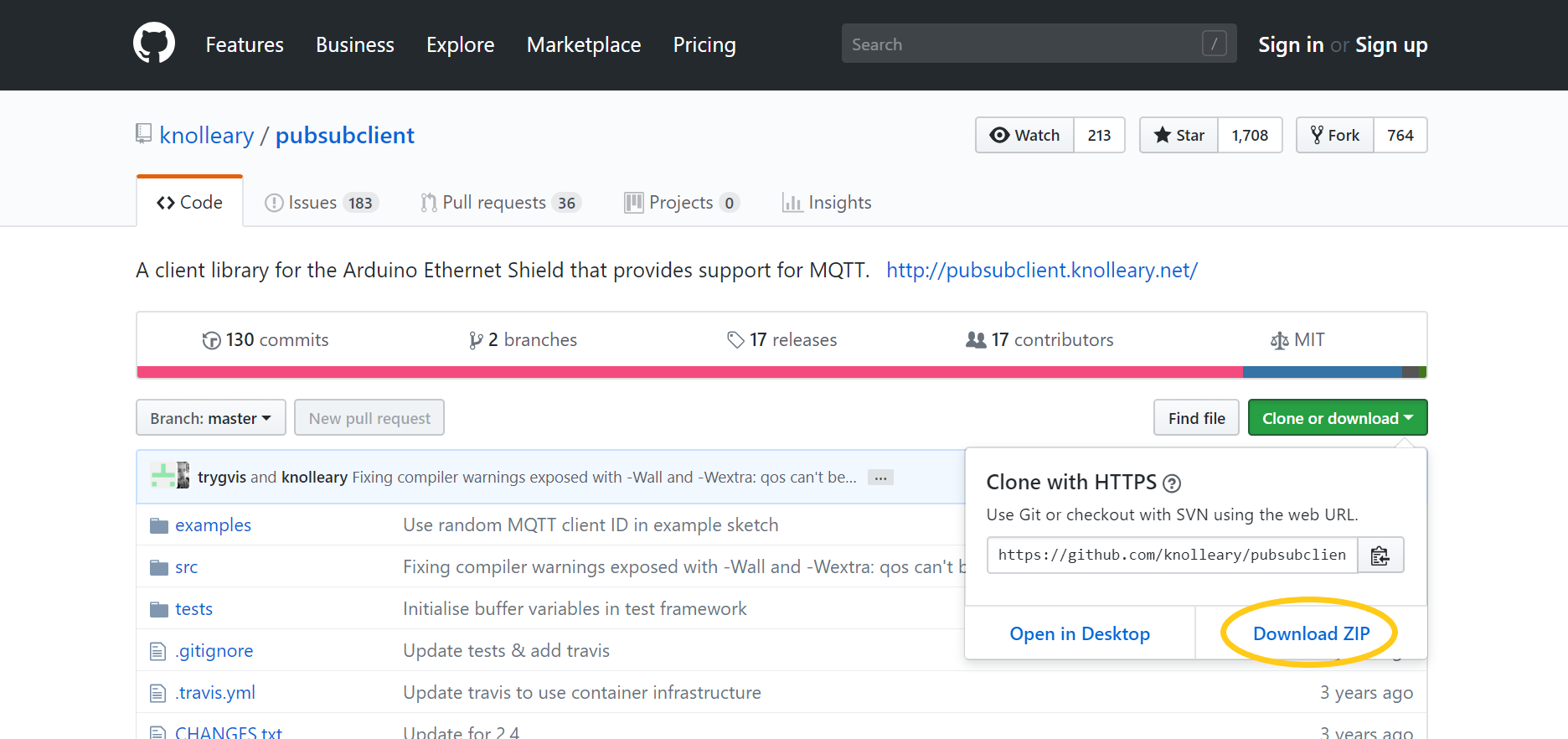
- Pour savoir comment installer une bibliothèque ZIP, consultez : https: //www.arduino.cc/en/Guide/Libraries
- Pour plus de tutoriels sur PubSubClient, consultez : https: //pubsubclient.knolleary.net/
2. Créer une nouvelle application IoT
Pour apprendre à créer une application IoT et un Objet, référez-vous aux étapes 1 à 6 de : Comment afficher les données DHT11 sur le Tableau de bord QIoT ?
3. Configurer l’exemple de code sur la carte de développement
Pour savoir comment télécharger les informations MQTT à partir de QIoT Suite Lite, consultez :
Comment afficher les données DHT11 sur le Tableau de bord QIoT ?
3.1 Obtenir l’exemple de code
3.2 Configurer le paramètre de connexion
Référez-vous aux images ci-dessous et entrez les détails correspondants à MQTT à partir du fichier JSON :
- IP de l'hôte
- Numéro de port
- Nom d'utilisateur
- Mot de passe
- ID client
- Nom du sujet
Entrez aussi les informations de connexion Wi-Fi : - SSID
- Mot de passe
Vérifiez et transférez le fichier vers la carte de développement.

4. Afficher les données sur le tableau de bord
L’exemple de code va transférer un chiffre aléatoire entre 1 et 100 à un sujet attribué toutes les 2 secondes. Ce qui suit va démontrer comment afficher les données sur le tableau de bord.
- Accédez à la page du tableau de bord et cliquez sur « Modifier ».
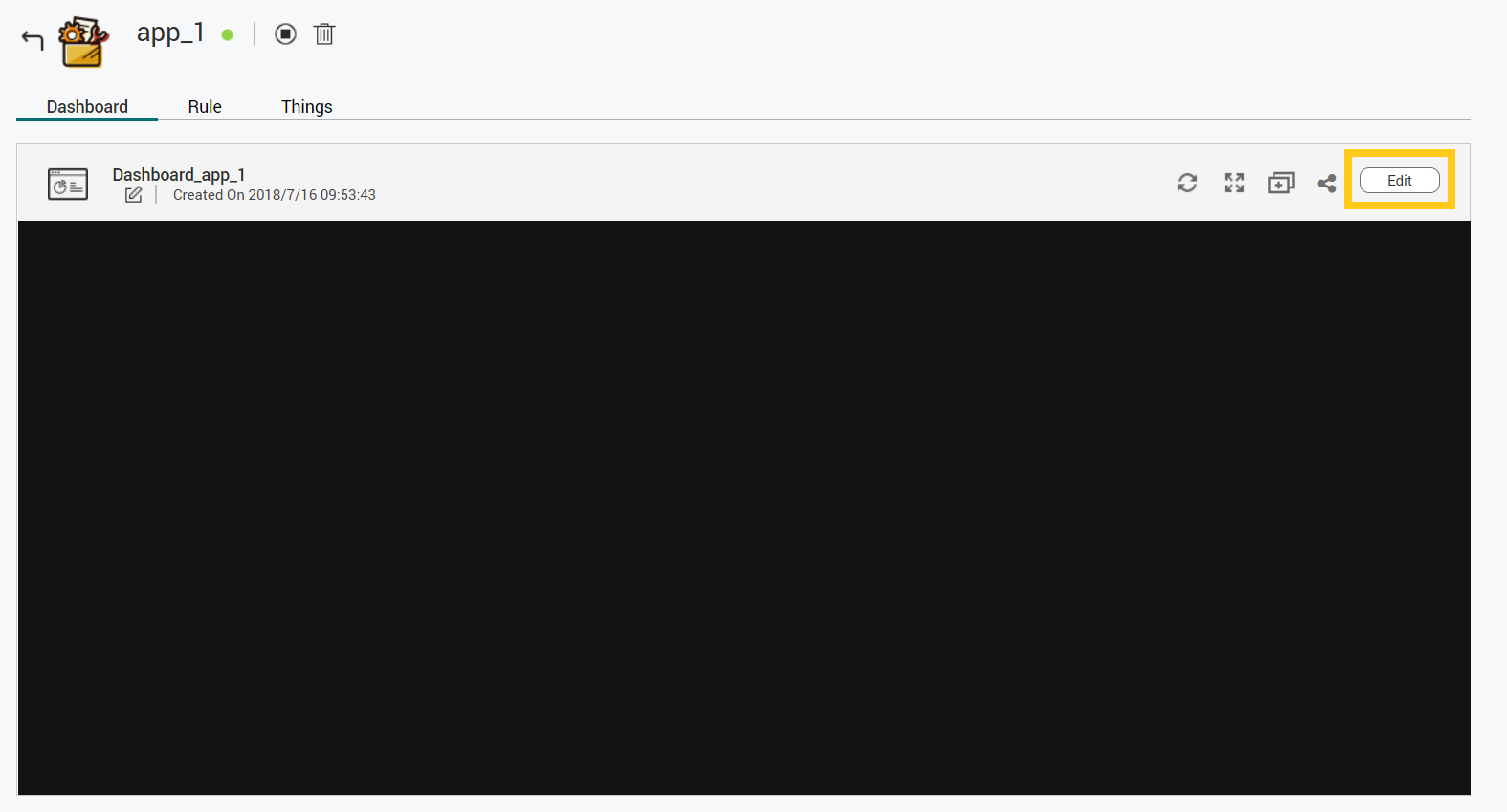
- Cliquez sur « + » pour ajouter un volet.
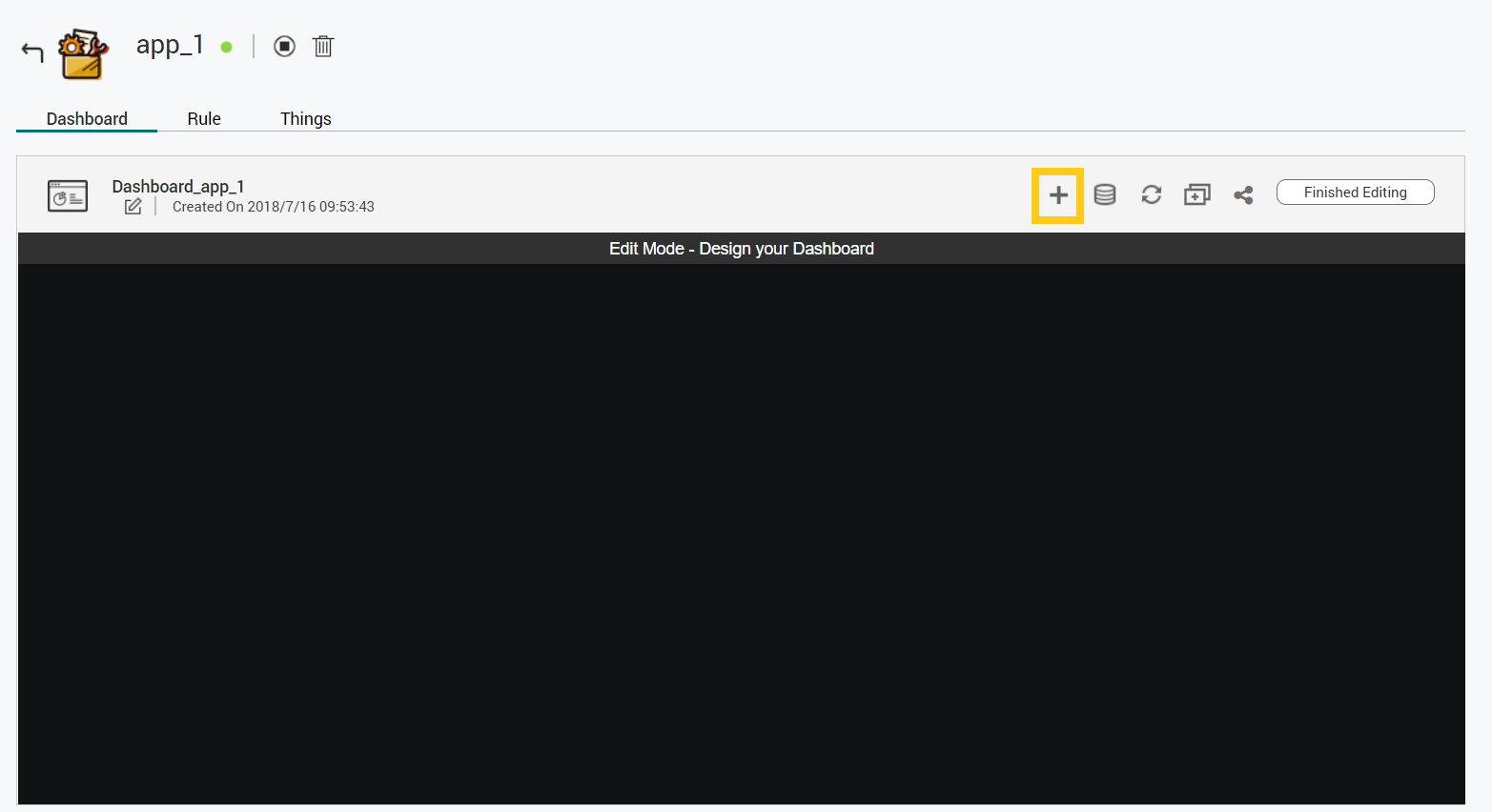
- Cliquez sur « + » pour ajouter un widget.

- Sélectionnez « Gauge ».
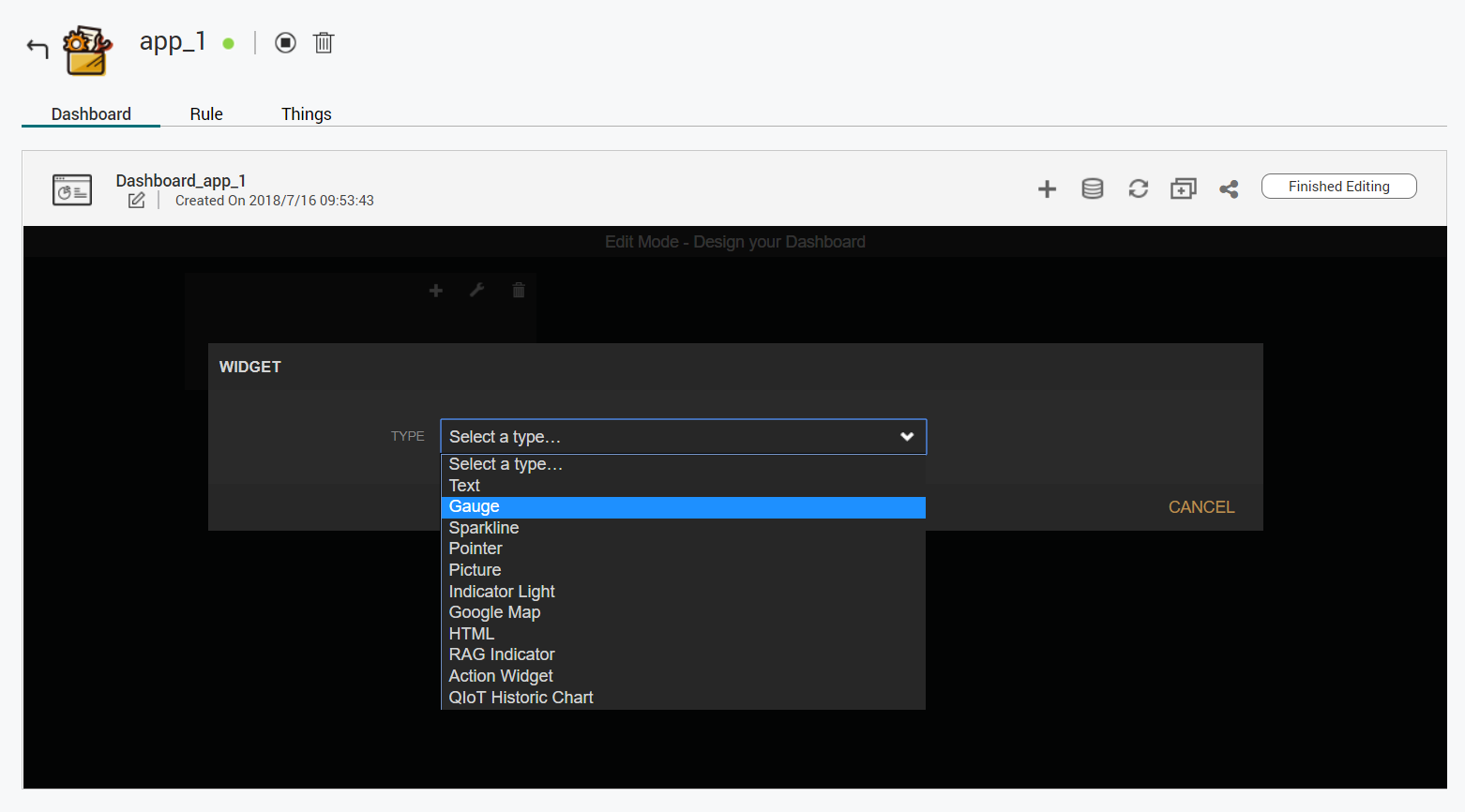
- Cliquez sur « + SOURCE DE DONNÉES ».

- Sélectionnez le nom de la ressource du sujet attribué et choisissez « Valeur ».

- Cliquez sur « Enregistrer » et le widget sera créé.

- Le résultat est comme suit :






